Android Cihazınızda OK Google'ı Açma ve Kapatma
Google Asistan(Google Assistant) her zaman yanınızda ve sizi dinliyor. Sen istemesen bile. “OK Google” deyip hemen bir dijital asistanın size cevap vermesini sağlamak çok uygun olabilir. Ama ya o asistanı kapatmak istersen?
İster gizlilikle ilgili endişelerden ister başka bir nedenle olsun, telefonunuzda OK Google özelliğini açmak veya kapatmak çok kolay görünmüyor . Aslında Google Asistan(Google Assistant) ayarlarının çoğunu değiştirmek kolay görünmüyor .

Bu nedenle, OK Google'ın(Google) istediğiniz zaman nasıl açılıp kapatılacağına ve ayrıca ayarlamak isteyebileceğiniz diğer faydalı ayarlara ilişkin bu kılavuzu sunacağız.
Tamam Google Nasıl Kapatılır
Ne yazık ki, Android'inizde(Android) OK Google özelliğini kapatmak çok kolay değil. Yeni başlayanlar için ayarı bulmak zor.
Bu zorluğun uygulamaya kasıtlı olarak dahil edilip edilmediği tartışmalıdır, ancak en azından devre dışı bırakmak mümkündür.
- Google Asistan uygulamasını açın.
- Ekranın sağ alt köşesindeki Keşfet(Explore) simgesine dokunun .
- Ekranın sağ üst köşesindeki profil simgenize ve ardından Ayarlar'a(Settings) dokunun .
- Ayarlar penceresinde, menüden Asistan'a(Assistant) dokunun .
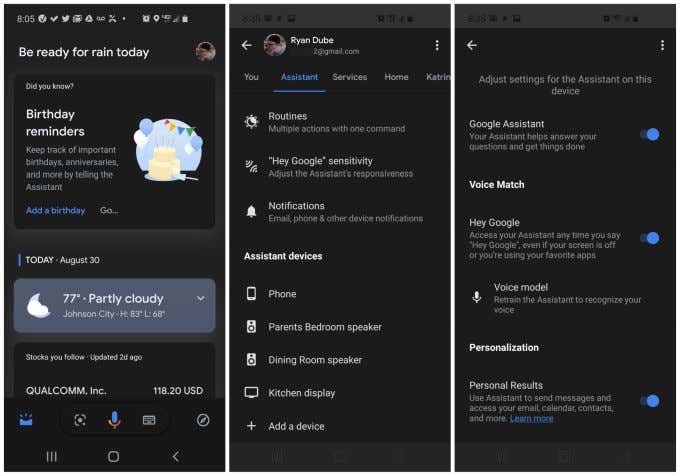
- (Scroll)Asistan(Assistant) ayarları menüsünün en altına gidin ve Asistan(Assistant) cihazları bölümünün altındaki Telefon'a dokunun.(Phone)
- Asistan(Assistant) ayarları ekranında , Ses Eşleştirme(Voice Match) altında Hey Google'ın(Hey Google) yanında devre dışı bırakabileceğiniz bir geçiş anahtarı göreceksiniz .
Bu ayar yanıltıcıdır, çünkü Asistan'ın "Ok Google" ifadesine ve "Hey Google"a verdiği yanıtı etkinleştirir ve devre dışı bırakır.
Ancak, bu geçiş anahtarının devre dışı bırakılması aslında OK Google'ı(Google) kapatacaktır.
Tamam Google'ı(OK Google) tekrar açmak isterseniz , yukarıdaki işlemi tekrarlayın, ancak Hey Google'ın(Hey Google) sağındaki geçiş anahtarını etkinleştirin .
Diğer Önemli Google Asistan Ayarlarını Yapılandırın(Important Google Assistant Settings)
Google Asistan(Google Assistant) ayarlarını incelemeye başladığınızda , orada çok sayıda yararlı ayarın gömülü olduğunu göreceksiniz.
Aşağıdakiler, Google Asistan'ı daha iyi kullanmak için(make better use of Google Assistant) bilmeniz gereken en önemli Google Asistan(Google Assistant) ayarlarından bazılarıdır .
Yerlerinizi Ekleyin
Google Asistan'a(Google Assistant) tüm adresinizi listelemek yerine "eve git" diyebilmek istiyorsanız, bunu Yerler listenize "ev"i ekleyerek yapabilirsiniz .
Bunu yapmak için, tıpkı yukarıdaki adımlarda yaptığınız gibi Google Asistan(Google Assistant) ayarlarına erişin, ancak bu sefer ekranın üst kısmındaki Siz menüsünü seçin.(You)
Menüden Yerlerinizi(Your places) seçin.

Yerleriniz ekranında Yeni bir yer ekle(Add a new place) 'yi seçin . Bu, konumu adrese veya ada göre arayabileceğiniz yeni bir ekran açacaktır. Hatırlayacağınız ve söylemesi kolay bir yer için bir ad yazın.
İşiniz bittiğinde, sadece Tamam'ı seçin(OK) .
Artık Google Asistan'a(Google Assistant) basit bir sesli komutla o konuma navigasyon talimatlarını göstermesini söyleyebilirsiniz .
Asistan Dilini ve Sesini Ayarla
Ana diliniz İngilizce'den farklıysa (English)Asistan'ın(Assistant) anladığı ve konuştuğu dili değiştirebilirsiniz .
Bunu Asistan(Assistant) menüsünün altındaki Ayarlar(Settings) menüsünden yapacaksın . Menünün üst kısmındaki Diller'i seçin . (Languages)Sonraki menüde Dil ekle(Add a language) öğesini seçin .

Aralarından seçim yapabileceğiniz neredeyse 50 dil var. İngilizce(English) bilseniz bile , bazen Asistan'ın(Assistant) ana dilinizde çalışması komutlarınızı daha iyi anlayacağından işlevselliği artırabilir . (can improve functionality)Ayrıca size verdiği yanıtları daha kolay anlayacaksınız.
Asistan'ın(Assistant) sizinle konuşmak için kullandığı ses türünü de değiştirebilirsiniz . Ana Asistan ayarları ekranından (Assistant)Asistan sesi(Assistant voice) öğesini seçin .
Daireler arasında soldan sağa doğru ilerleyin(Scroll) ve sesin bir örneğini duymak için her birine dokunun. Aralarından seçim yapabileceğiniz farklı aksanları ve cinsiyetleri fark edeceksiniz. Beğendiğinizi bulduktan sonra, onu seçili tutun ve Asistan(Assistant) ileride bu sesi kullanacaktır.
Yiyecek ve Hava Tercihleri(Weather Preferences) ve Devam Eden Görüşmeyi Etkinleştir(Enable Continued Conversation)
Bir şeyler ararken Asistan'ın(Assistant) size daha iyi önerilerde bulunmasına yardımcı olmanın bir başka yolu da ona kişisel tercihlerinizin neler olduğunu söylemektir.
Bunu yapmak için, tıpkı yukarıdaki adımlarda yaptığınız gibi Google Asistan(Google Assistant) ayarlarına erişin, ancak bu sefer ekranın üst kısmındaki Siz menüsünü seçin.(You)
Menüden Yemek tercihlerini(Food preferences) seçin. Orada Glutensiz(Gluten) , Vegan veya Vejetaryen tercihinizi seçebilirsiniz . Bu, telefonunuzdan veya Google(Google Home) Home'dan yemek tarifleri istediğinizde yardımcı olacaktır .
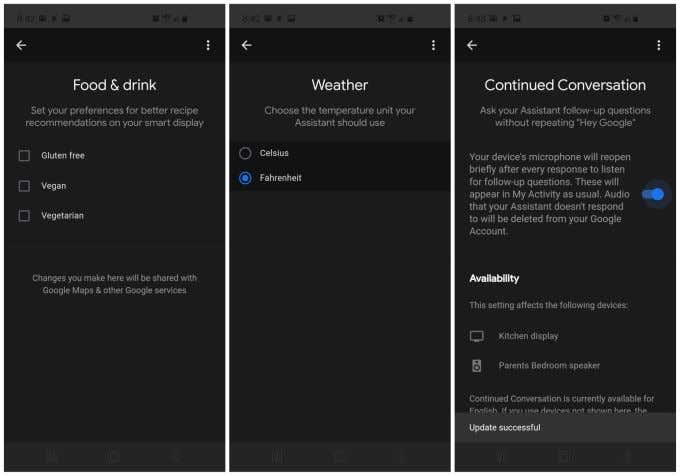
Siz menüsüne geri dönün, Hava Durumu(Weather) öğesini seçin . Burada, mevcut veya tahmini hava durumunu istediğinizde tercih ettiğiniz birimleri seçebilirsiniz. Seçenekler Celsius veya Fahrenheit'tir(Fahrenheit) .
Asistan(Assistant) menüsüne geri dönün, Devam Eden Konuşma'yı(Continued Conversation) seçin .
Devam Eden Konuşmayı(Conversation) etkinleştirdiğinizde (geçiş düğmesini kullanarak), Asistan(Assistant) bir takip sorusu sormak için "OK Google" veya "Hey Google" demenizi gerektirmez.
Örneğin, “OK google, Kingsport , Tennessee'de(Tennessee) hava nasıl ?” diye sorarsanız, Asistan(Assistant) size söyledikten sonra, tekrar “OK Google” demek zorunda kalmadan “ Kingsport , Tennessee'ye git” diyebilirsiniz.(Tennessee)
Küçük bir ek kolaylık, ancak kullanışlı bir şey.
Gezinme , Yüz Eşleştirme (Face Match)ve(Around) Ev Kontrolü(Home Control)
Nasıl seyahat edeceğinizi ayarlayarak , yol tarifi istediğinizde Asistan'ı varsayılan olarak ulaşım modlarına ayarlayabilirsiniz.(Assistant)
Bunu, Gezinme altındaki (Getting around)Asistan(Assistant) Menüsünde bulacaksınız . Asistan'a(Assistant) normalde işe nasıl seyahat ettiğinizi ve normalde başka yerlere nasıl seyahat ettiğinizi söyleyebilirsiniz .

Face Match , Asistan(Assistant) menüsündeki başka bir seçimdir .
Face Match özelliğini kurduğunuzda , Google Asistan(Google Assistant) öne bakan kamerayı kullanarak yüzünüzü tanıyacaktır. Sizi tanıdıktan sonra, yanıtları tüm tercih ayarlarınıza göre uyarlamayı sağlayacaktır.
Ev kontrolü , (Home control)Asistan(Assistant) menüsü altındaki bir seçimdir .
Bu menü, Asistan'ı(Assistant) kullanarak komut vermek için Akıllı Ev cihazlarınızı(Smart Home devices) entegre edebileceğiniz yerdir .
Bunlardan birkaç örnek şunları içerir:
- Adobe Akıllı Ev
- ADT Pulse SmartHome
- arlo
- çanak ağ
- Ana SayfaLink
- Honeywell Ana Sayfası
- Mydlink ana sayfası
- Yuva
- Philips Hue
Ve çok daha fazlası – Google Asistan(Google Assistant) tarafından desteklenen yüzlerce akıllı ev cihazı üreticisi var . Son olarak, Google Asistan'ı(Google Assistant) uçuş güncellemeleri, fatura hatırlatıcıları, paket teslimat durumları ve çok daha fazlası gibi yararlı bilgiler için size otomatik bildirimler gönderecek şekilde yapılandırabileceğiniz Bildirimler(Notifications) bölümünü kontrol ettiğinizden emin olun .

Her Şey için Google Asistan'ı(Google Assistant) Kullanma
Google Asistan(Google Assistant) , isteyebileceğiniz en kullanışlı kişisel dijital asistanlardan biridir. Bu, özellikle tercihleri nasıl yapılandıracağınızı ve yaşamınızda halihazırda kullandığınız tüm hizmet ve cihazlarla nasıl entegre edeceğinizi bildiğiniz zaman geçerlidir.
Ancak, kesinlikle biraz huzur ve mahremiyet isteyebileceğiniz zamanlar vardır. Bu durumda, istediğiniz zaman OK Google'ı(Google) açıp kapatmak yeterince kolaydır .
Related posts
Donmuş bir iPhone veya Android Cihazı Nasıl Sıfırlanır
Google Discover Android'de Çalışmıyor Nasıl Onarılır
Android'de “Google Play Kimlik Doğrulaması Gerekli” Hatası Nasıl Düzeltilir
Android için Google Chrome'da Paylaş Düğmesi Nasıl Kullanılır
Otomatik Doldurma: Nedir ve Android Cihazınızda Nasıl Kullanılır
Discord'da Video Nasıl Gönderilir (iPhone, Android, PC, Mac)
Bir Android Cihazda Google Haritalar Gizli Modu Nasıl Kullanılır
Başka Bir Sayfadan Google E-Tablolarına Veri Nasıl Aktarılır
Google Drive “İndirme kotası aşıldı” Hatası Nasıl Düzeltilir
Word ve Google Dokümanlarına Sayfa Numaraları Nasıl Eklenir?
Limbo ile Android'de Windows XP Emülatörü Nasıl Kullanılır
Google Slaytlara Video Nasıl Gömülür
Google ve Facebook'ta Kişiselleştirilmiş Reklamlar ve Arama Sonuçları Nasıl Durdurulur
Android Telefonunuzun Hacklendiğini Nasıl Anlarsınız?
Sabit Diskinizi Yedeklemek İçin Google Yedekleme ve Senkronizasyon Nasıl Kullanılır
Yeni Bir Android Telefona Nasıl Veri Aktarılır
Google Analytics, Squarespace'e Nasıl Eklenir?
Old Or'nizi kaldırın Kullanılmayan Android Device From Google
Bilgisayarınızdan Android Cihazınıza Uygulamalar Nasıl Yüklenir
Google Chrome'da Web Siteleri Nasıl Engellenir
